Python数据可视化原来这么玩儿(一)
1. 画线plot( )
# 记得导入numpy库data = np.random.randint(85,95,10)plt.plot(data)plt.show()
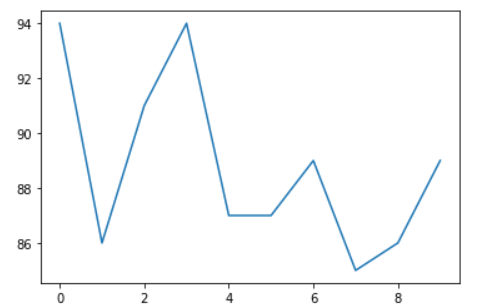
默认情况下,含数据的列表当参数传给plot( ),列表内的数据会被视为y轴的值,x轴的值会依列表值的索引位置自动产生。
细心的朋友可能会发现,这个坐标的原点不是(0,0)。别着急,我们使用axis( )设定x,y轴的最小和最大刻度。
data = np.random.randint(85,95,10)plt.plot(data)plt.axis([0,10,0,100]) # 默认[x_min,x_max,y_min,y_max]plt.show()
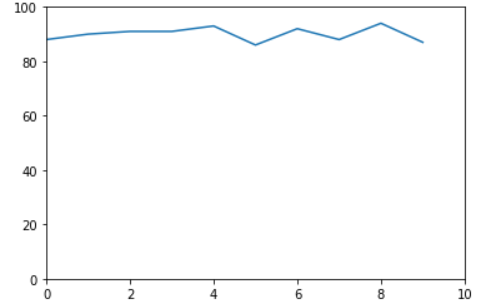
2. 线条宽度linewidth
data = np.random.randint(85,95,10)plt.plot(data,linewidth = 5)plt.axis([0,10,50,150])plt.show()
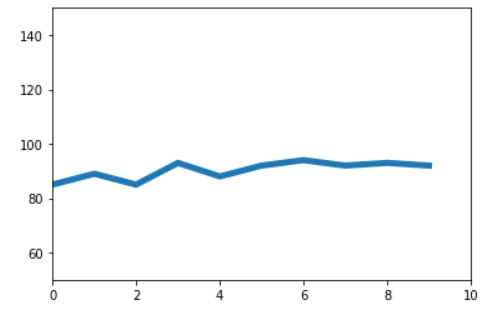
够粗吗??!
3. 标题
data = np.random.randint(85,95,10)plt.plot(data,linewidth = 3)# 图表标题plt.title('Demo')# x轴标题plt.xlabel('index')# y轴标题plt.ylabel('value')plt.axis([0,10,50,150])plt.show()
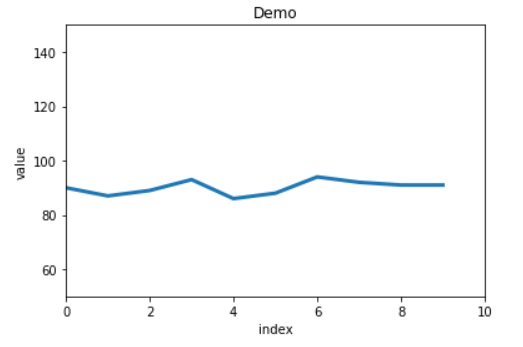
此时,你们老板觉得不行,标题字太小了,不够突出!!!
嗯嗯,立马在线卑微修改~
data = np.random.randint(85,95,10)plt.plot(data,linewidth = 3)# fontsize修改字体大小plt.title('Big Demo',fontsize = 40)plt.xlabel('index',fontsize = 18)plt.ylabel('value',fontsize = 18)plt.axis([0,10,50,150])plt.show()
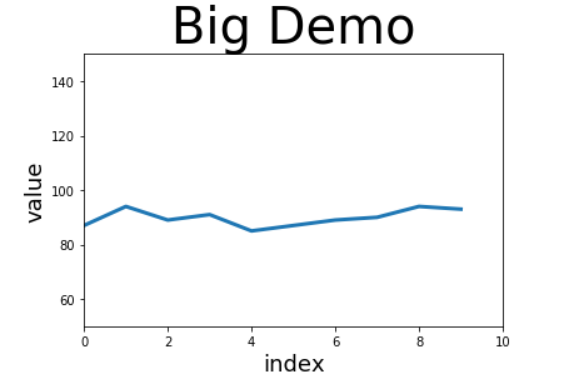
4. 坐标轴刻度的设定
data = np.random.randint(85,95,10)plt.plot(data,linewidth = 3)plt.title('Demo',fontsize = 26)plt.xlabel('index',fontsize = 18)plt.ylabel('value',fontsize = 18)plt.axis([0,10,50,150])# 坐标轴刻度的设定plt.tick_params(axis='both',labelsize = 18,color = 'red')plt.show()
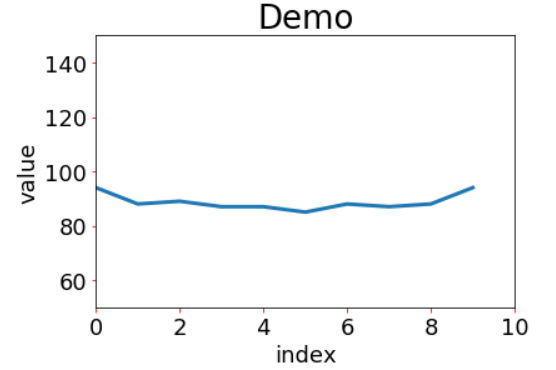
5. 修订图表的起始值
data = np.random.randint(85,95,10)# 增加x轴数据列表,不再使用默认值x = [1,2,3,4,5,6,7,8,9,10]plt.plot(x,data,linewidth = 3)plt.title('Demo',fontsize = 26)plt.xlabel('index',fontsize = 18)plt.ylabel('value',fontsize = 18)plt.axis([1,10,50,150])plt.tick_params(axis='both',labelsize = 12,color = 'red')plt.show()
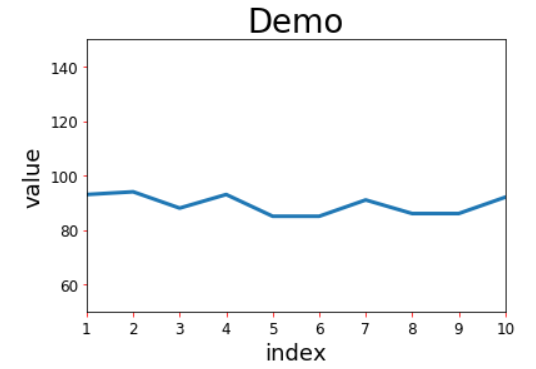
当图表的x轴有实际意义的时候,需要自己修订图表的起始值。这时候,只需要增加一列x轴的数据,添加到plot( )方法中即可。
6. 多组数据的应用
data1 = np.random.randint(85,95,10)data2 = np.random.randint(65,75,10)x = [1,2,3,4,5,6,7,8,9,10]plt.plot(x,data1,x,data2,linewidth = 3)plt.title('Demo',fontsize = 26)plt.xlabel('index',fontsize = 18)plt.ylabel('value',fontsize = 18)plt.axis([1,10,50,150])plt.tick_params(axis='both',labelsize = 12,color = 'red')plt.show()
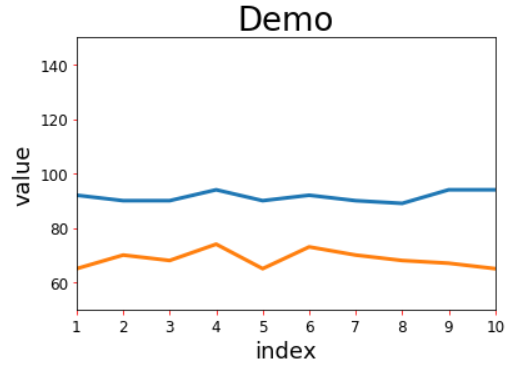
7. 线条色彩与样式
data1 = np.random.randint(85,95,10)data2 = np.random.randint(65,75,10)data3 = np.random.randint(55,60,10)data4 = np.random.randint(100,105,10)data5 = np.random.randint(110,120,10)x = [1,2,3,4,5,6,7,8,9,10]plt.plot(x,data1,'b--',x,data2,'r-*',x,data3,'y:',x,data4,'g.',x,data5,'-s')plt.title('Demo',fontsize = 26)plt.xlabel('index',fontsize = 18)plt.ylabel('value',fontsize = 18)plt.axis([1,10,50,150])plt.tick_params(axis='both',labelsize = 12,color = 'red')plt.show()
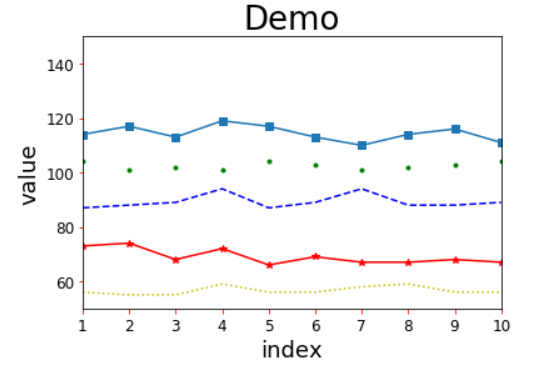
8. 刻度设计
pv = [1003,1459,1289,1350]uv = [567,675,621,666]months = [1,2,3,4]plt.plot(months,pv,months,uv)plt.show()
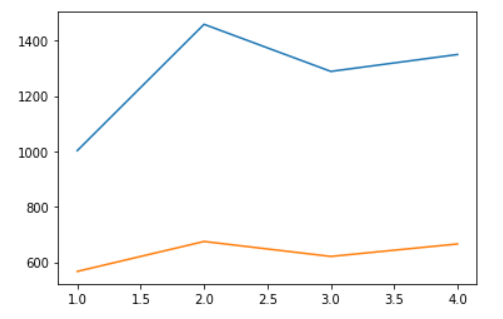
pv = [1003,1459,1289,1350]uv = [567,675,621,666]months = [1,2,3,4]plt.xticks(months)plt.plot(months,pv,months,uv)plt.show()
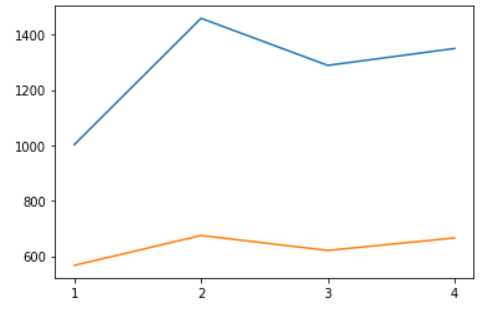
9. 图例legend( )
pv = [1003,1459,1289,1350]uv = [567,675,621,666]months = [1,2,3,4]plt.xticks(months)plt.plot(months,pv,months,uv)# 图例plt.legend(['pv','uv'],loc = 'best')plt.show()
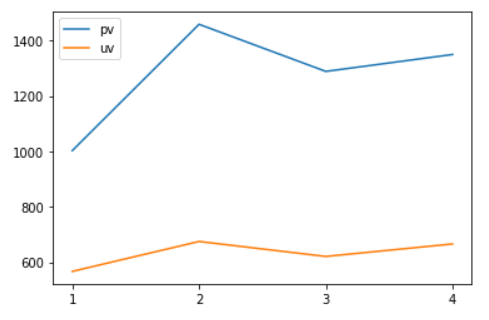
10. 保存图片文件
pv = [1003,1459,1289,1350]uv = [567,675,621,666]months = [1,2,3,4]plt.xticks(months)plt.plot(months,pv,'-^',months,uv,'--',linewidth = 3)plt.legend(['pv','uv'],loc = 'best')plt.title('Number of Visitor',fontsize = 26)plt.xlabel('month',fontsize = 18)plt.ylabel('value',fontsize = 18)plt.tick_params(axis='both',labelsize = 12,color = 'red')# 第一个参数是所存的文件名,第二个参数代表将图表外多余的空间删除plt.savefig('out.jpg',bbox_inches = 'tight')plt.show()plt.close()
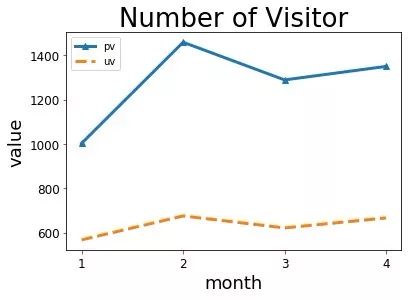

点个赞,证明你还爱我
评论
